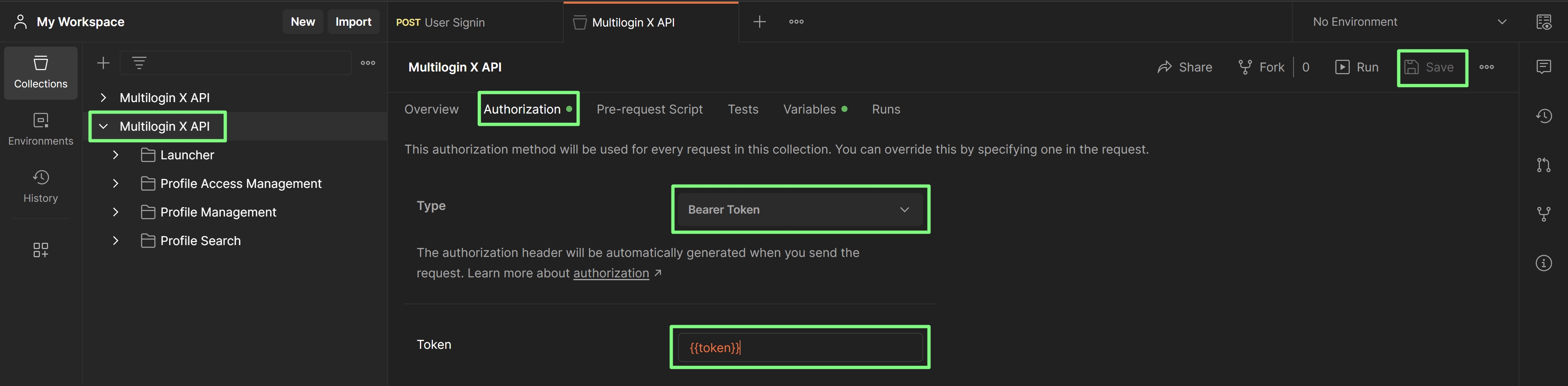Primeiros passos com o Postman
Configurando o Postman
- Baixe e instale o Postman
- Acesse documentação da API Multilogin X e clique em "Executar no Postman" no canto superior direito
- Selecione "Postman para <seu sistema operacional>"
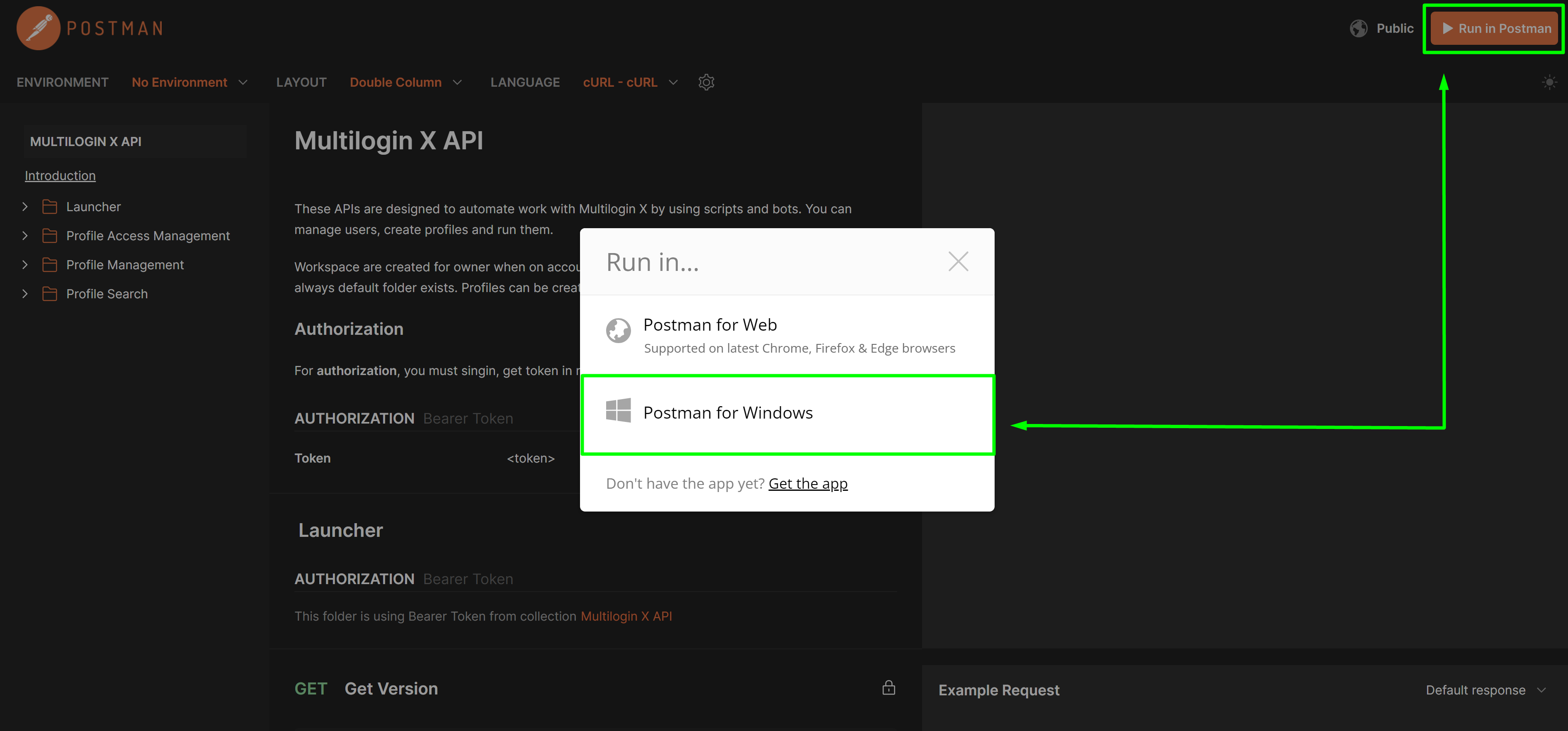
- Na janela "Import collection", selecione seu espaço de trabalho e clique em "Import": isso copiará todas as solicitações da API para um espaço de trabalho em seu computador
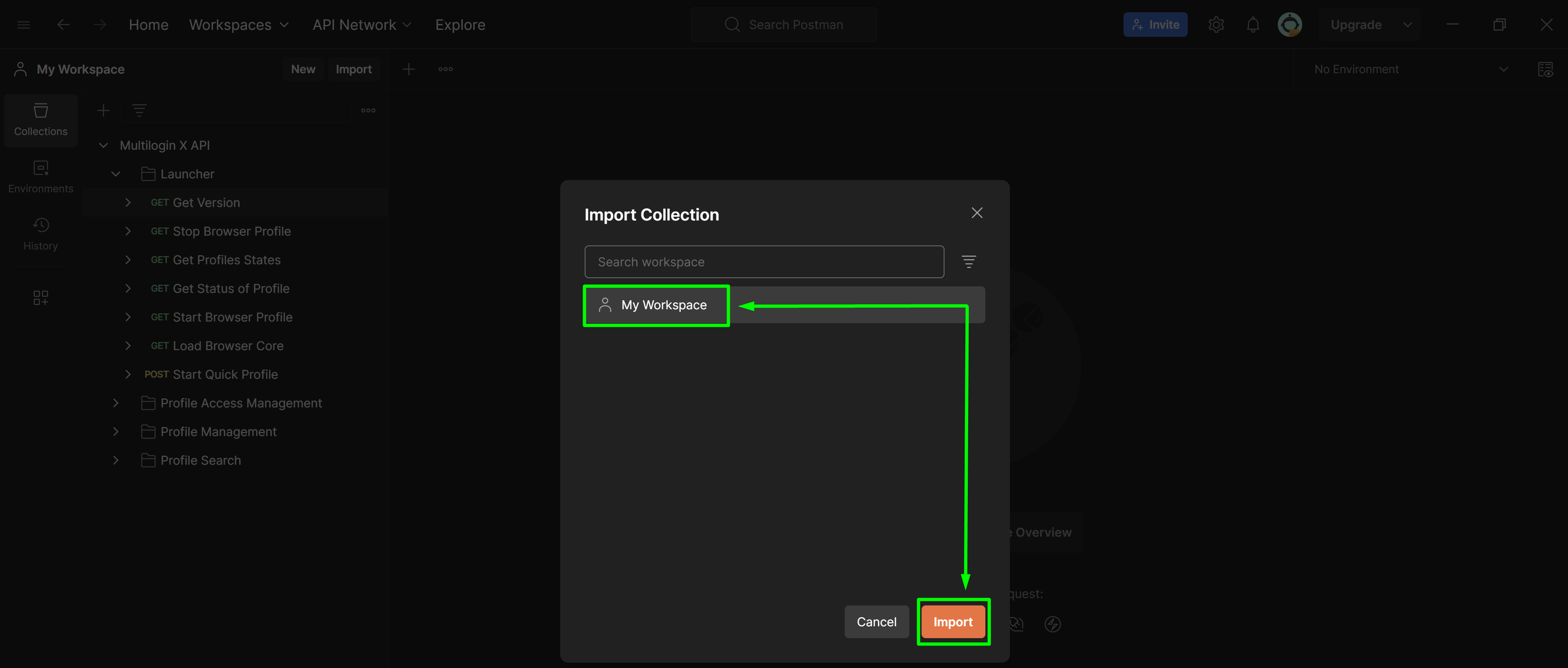
Você também pode usar a versão web escolhendo “Postman for Web” no passo 3, ou criar manualmente uma coleção com solicitações para Postman clicando em "New" → "Collection" e atribuindo um nome.
Entrando
Aqui você aprenderá como converter sua senha e fazer login em sua conta do Multilogin X
- Visite MD5 Hash Generator e converta a senha da sua conta Multilogin X
- Navegue até a pasta "Profile Access Management" em seu espaço de trabalho do Postman e selecione "POST User Signin"
- Na seção "Body", coloque o e-mail da sua conta Multilogin X e o hash de senha gerado no passo 1
- Clique em “Send” para executar a solicitação: um status “200” significa sucesso
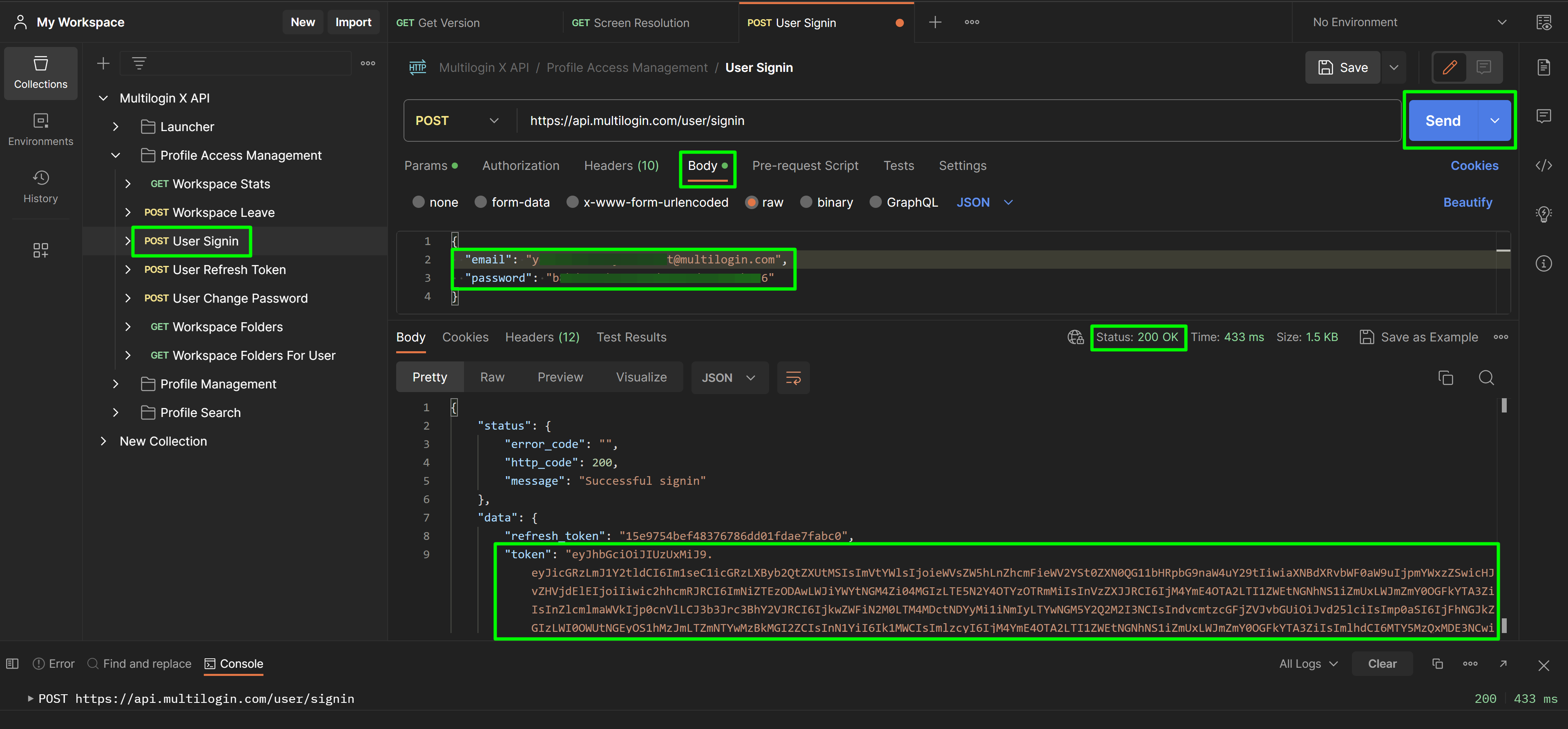
Você precisará do valor do atributo token para executar solicitações adicionais no Postman.
O token expira em 30 minutos. Você pode atualizá-lo com o endpoint “User Refresh Token”. Além disso, se sua assinatura for compatível com a API, você poderá usar o token de automação e especificar você mesmo o período de expiração necessário.
Usando o bearer token
Para a maioria das solicitações no Postman, você precisará usar o bearer token. Veja como você pode colocar seu valor automaticamente em cada solicitação:
- Vá para a seção "Scripts" na solicitação "POST User Signin"
- Adicione o seguinte código e salve as alterações:
const response = pm.response.json()
const token = response.data.token
pm.collectionVariables.set("token", token)
- Conclua as etapas da seção “Login” deste artigo
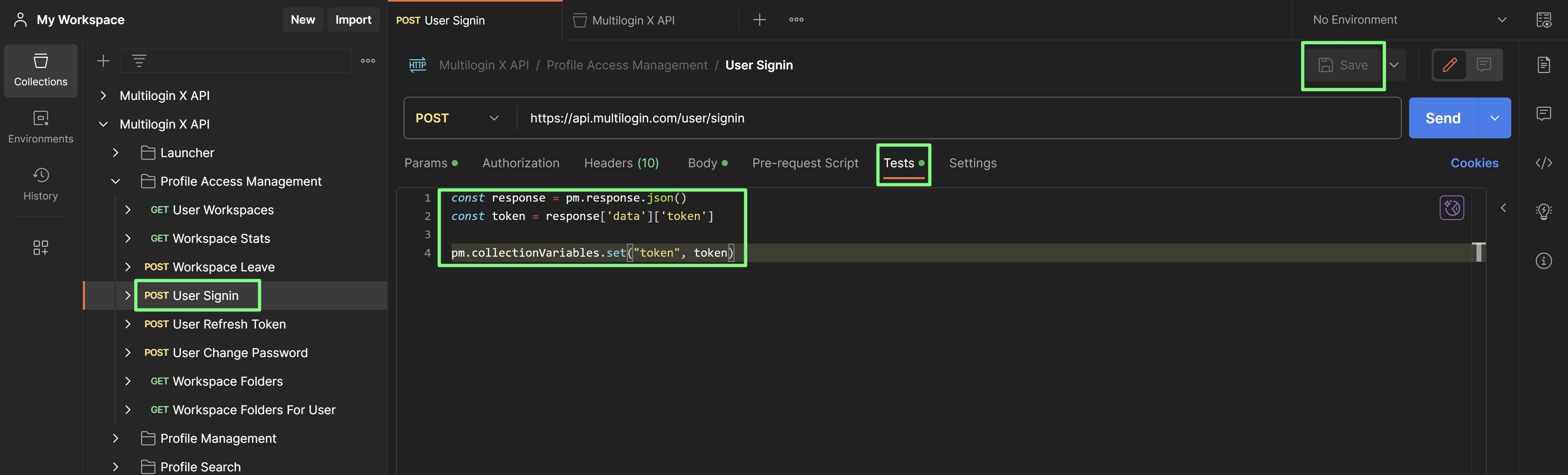
- Vá para a página principal da coleção " Multilogin X API " e mude para a seção "Authorization"
- Especifique os valores abaixo e salve as alterações:
- "Bearer token" para "Type"
- {{token}} para "Token"
Quando você fizer outras solicitações, o valor do token será exibido automaticamente na seção "Authorization" de cada uma.